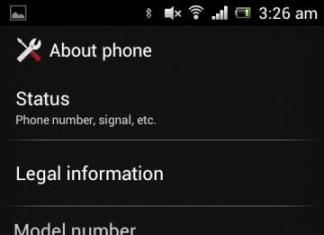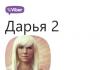Людський слух - украй складний феномен, багато аспектів якого досі не вивчені дослідниками. Нескладно здогадатися, що акустичне пошкодження цього апарату пов'язане з дуже неприємними наслідками, а лікування його перетворюється на абсолютно нетривіальне завдання, І тому виробники навушників випускають спеціальні моделі з обмежувачами гучності. На щастя, знизити навантаження на вуха можна з будь-якими навушниками – достатньо мати iPhone.
Чи не схвалюєте, що ваша дитина слухає музику при занадто великому рівні гучності? І правильно робите: регулярний вплив надмірно гучних звуків може призвести до зниження гостроти слуху, причому стосується це не тільки дітей, а й найдоросліших меломанів. Щоб це проілюструвати, досить згадати відвідування рок-концерту чи навіть звичайного нічного клубу, після якого у вухах нерідко стоїть неприємний дзвін. Це явище, відоме в медицині під назвою «Тіннітус», нерідко є одним із симптомів перевантаження сенсорного апарату внутрішнього вуха - органу Корті, в якому розташовані відповідальні за сприйняття звукових коливань (або, точніше, зміни тиску) волоскові клітини.
Сучасні пристроївідтворення у поєднанні з гарними навушникамиздатні забезпечити дуже високий рівеньзвукового тиску, іноді перевищує поріг 100 децибел. Тут варто зазначити, що сам собою децибел — це безрозмірна одиницяВимірювання величини будь-якої зміни, але найцікавішим у даному контексті є те, що одиниця ця логарифмічна. У застосуванні до медицини гучність залежить від звукового тиску таким чином, що збільшення останнього на п'ять децибелів призведе до зниження допустимого часу прослуховування вдвічі (зрозуміло, ці моменти будуть оспорюватись у коментарях, що жодним чином не забороняється). У зв'язку з потенційною небезпекою для здоров'я в Європейському Союзі прийнято обмеження 85 децибелів, і його можна включити автоматично в налаштуваннях iOS-пристрою, купленого в одній із країн ЄС. Для цього переходимо до розділу « » та вибираємо пункт «Обмеження гучності». Опція, що цікавить нас, називається «Обмеження гучності (ЄС)». Для всіх інших апаратів можна просто встановити величину максимальної гучності, що дорівнює вказаній на знімку екрана.

Щоб уникнути вимкнення опції в iOS, передбачені обмеження, за допомогою яких можна заборонити зміну тих чи інших налаштувань. Знаходяться вони у розділі «Основні» меню «Налаштування», а потрібний пунктрозташований у нижній частині списку і називається найочевиднішим чином.

Що стосується умов, за яких прослуховування музики не завдає шкоди, то якихось конкретних значень тут немає. У загальному випадку достатньо не допускати, щоб звук з відкритих навушниківне був виразно чутний оточуючим людям, які мова не заглушалася музикою повністю. На практиці досить складно не потрапити на гачок різних міфів та помилок: норми досить розмиті, а дотримання їх утруднене різницею між умовами, в яких здійснюється прослуховування, а також неоднорідністю записів та різними типамивикористовуваних навушників. У жодному разі не варто намагатися «перекрити» шум громадського транспорту(особливо це стосується метрополітену), тому що за таких сценаріїв дуже легко досягти небезпечних рівнівгучності. Зрозуміло, не варто забувати і про часові рамки — навіть при включеному обмеженні гучності не слід слухати музику в навушниках весь день.
Сподіваємось, ці прості порадизбережуть ваше здоров'я, продовживши насолоду від прослуховування музики на довгі роки. Гарних вам пісень!
Використані матеріали Occupational Neurology: Handbook of Clinical Neurology
Величезним плюсом всіх пристроїв, що працює на базі операційної системи Android є можливість їх кастомізації. Користувач може змінити буквально все, починаючи від зовнішнього виглядуоболонки і закінчуючи додаванням до ОС якихось нових функцій та можливостей, начебто абсолютно у всіх додатках та браузерах. Компанія Googleсвого часу додала до свого фірмового програмне забезпеченнябезліч прихованих налаштувань, одна з яких дозволяє значно збільшити гучність вище за максимум.
У всіх Android-смартфонах є прихована настройка, завдяки якій збільшити гучність можна на 20-30%, завдяки чому телефон стане набагато голосніше. Це може бути корисним у безлічі ситуацій, наприклад, під час прослуховування музики вдома або деінде, оскільки в такому випадку гучності виявиться достатньо для міні-дискотеки. Крім того, зайвим не буде збільшення звуку при вхідних дзвінках, оскільки в такому випадку знижується ймовірність випадково їх пропустити, коли телефон лежить в сусідній кімнаті.
Здійснити збільшення гучності можна через інженерне меню, доступне в операційній системі Android. Відразу ж зауважимо, що для цієї процедури не потрібні root-права суперкористувача, тому гучність можна підвищити без будь-яких складнощів. Також варто зауважити, що деякі виробники навмисно блокують доступ до інженерного меню з метою захистити користувачів від несанкціонованого втручання у роботу ОС.
Щоб збільшити гучність Android-смартфону, необхідно набрати команду *#*#3646633#*#* (у деяких окремих моделях телефонів вона може бути іншою – скористайтеся Google). У інженерному меню, що відкрилося, необхідно прогорнути верхнє меню, після чого перейти в розділ Hardware Testing, а далі в Audio. Якщо все зроблено правильно, то на екрані з'являться два розділи Normal Modeі Headset Mode. Перший відповідає за гучність динаміка, а останній – за таку у навушниках.
Відкривши перший розділ, слід у верхньому менюнатиснути на Typeта вибрати Media. Як значення Levelнеобхідно залишити Level 0. Щоб підвищити гучність необхідно в значення Value is 0~255і Max Vol. 0~160встановити нові показники, вищі за початкові. Якщо за замовчуванням було 32 і 128, можна сміливо змінювати їх на 45 і 160, проте після кожної нової дії слід натискати кнопку Set.


Аналогічні маніпуляції необхідно зробити і з рештою всіх рівнів Level, пропорційно змінюючи їх значення у бік збільшення. Редакція сайту підготувала список оптимальних показників, що дозволяє підвищити гучність вище максимальної на більшості смартфонів, що працюють на базі операційної системи Android
- Level 0 - 45 / 160
- Level 1 - 60 / 160
- Level 2 - 75 / 160
- Level 3 - 90 / 160
- Level 4 - 105 / 160
- Level 5 - 120 / 160
- Level 6 - 135 / 160
- Level 7 - 150 / 160
- Level 8 - 165 / 160
- Level 9 - 180 / 160
- Level 10 - 195 / 160
- Level 11 - 210 / 160
- Level 12 - 225 / 160
- Level 13 - 240 / 160
- Level 14 - 255 / 160
Як легко можна помітити перший пункт від рівня до рівня пропорційно збільшується на 15, тоді як останній варіант завжди становить 160. Після того як всі значення встановлені, слід вийти з інженерного меню і перезавантажити смартфон. Якщо все було зроблено правильно, гучність динаміків збільшиться на 20-30%. На перший погляд, може здатися, що все це вкрай складно, проте насправді це далеко не так. Весь процес займає трохи більше 5-10 хвилин.
До 10 березня включно у всіх бажаючих є унікальна можливість Xiaomi Mi Band 3 витратив на це всього 2 хвилини свого особистого часу.
Приєднуйтесь до нас у
Буває, що виробник смартфона або планшета на Андроїд не відрегулював гучність звуку, її не вистачає у галасливому місці. І тоді споживач вирішує покопатися в налаштуваннях сам, досліджувати всі можливості, щоб збільшити звук. Про це й йтиметься. Для збільшення гучності можна скористатися стандартними налаштуваннями пристрою або інженерним меню
Регулювання гучності на пристрої з Android через основні налаштування
Стандартні засоби регулювання звуку в Андроїд
Для налаштування гучності дзвінка або під час відтворення музики звук регулюється «стрілками» - дві кнопки збоку.
Другий спосіб – це системні налаштуваннязвуку. Дайте команду "Налаштування - Звук". Налаштувати сигнал дзвінки, відрегулювати гучність у системі Android, налаштувати звуки спрацьовування екрану - все основне знаходиться тут.
Керувати гучністю можна звідси
Як потрапити в інженерне меню для налаштування гучності рінгтону на телефоні
Для «гурманів-шанувальників» якісного звукудоступне інженерне меню. Зробіть таке.

Список команд для входу в інженерне меню у різних мароксмартфонів та планшетів додається.
Після набору команди відкриється інженерне меню.

Список досить довгий. У даному випадкупотрібно підменю налаштувань звуку
У ньому налаштовуються параметри звуку на пристрої.
Налаштування всіх параметрів звуку для навушників або динаміків за допомогою інженерного меню
Отже, відкрийте підменю Audio в інженерному меню Android.

Всі інструменти для настроювання звуку знаходяться тут
З ним і доведеться працювати.
Звукове підменю інженерного меню Android
Перш ніж лізти в налаштування, перевірте себе знання параметрів з нижченаведеного списку.
- Normal Mode - звичайний режим, без підключення будь-яких аксесуарів (навушників тощо).
- Headset Mode - до смартфону або планшета підключена зовнішня акустика (підсилювач із колонками або навушники).
- LoudSpeaker Mode – звичайний режим, робота з гучним зв'язком.
- Headset-LoudSpeaker Mode - гучний зв'язокпри телефонній розмові із підключеною зовнішньою акустикою.
- Speech Enhancement - телефонна розмовабез підключення зовнішньої акустики
- Speech Logger та Audio Logger - системні драйвери, що забезпечують запис розмов по мобільному. Їх підстроювання вплине на якість звуку, що записується. Для запису телефонних переговорівкраще використовувати сторонні програми для Android: "Запис дзвінків", " Call Recorder», «Total Recall CR» і т. д. – а не «мудрити» з цими параметрами.
- Debug info – збір інформації про налагодження параметрів звуку. Цінно для розробників, але марно для споживача.
Тонкі налаштування для планшета чи смартфона
Виставляючи конкретні значення, можна відрегулювати звук на смартфоні або планшеті за своєю перевагою: зменшити до тихого або додати до максимального значення. Увійдіть в будь-який з наведених вище режимів і виставте бажані значення.
Наприклад взято режим Normal Mode - програвання музики чи відео у режимі очікування вхідних викликів без зовнішньої акустики. Вихідні дзвінки не здійснюються. Зробіть таке.
- Увійдіть до підменю цього режиму, щоб відобразити екран з полями для введення значень.
- Виберіть тип використовуваного звукового драйвера Android (без нього гаджет був би "німим").

Виберіть той, який потрібно налаштувати
Тут SIP - це інтернет-дзвінки, Mic - налаштування мікрофона, SPH(1/2) - розмовні динаміки, Sid - повтор самого себе в динаміці замість співрозмовника, Media - звук музики та кіно з вашої медіатеки, Ring - викличні мелодіїі звукові оповіщення, FMR - радіо (якщо на пристрої є FM-радіо).
- Вибравши тип налаштування звуку, виберіть рівні (вони регулюються кнопками гучності).

Виберіть той, який потрібно налаштувати
- Встановіть для кожного рівня своє числове значення(0-255 одиниць), перш ніж переходити до наступного. Щоб зберегти, натисніть клавішу Set (Встановити).

Введіть та підтвердіть потрібні значення
- Особливу увагу приділіть значенню максимальної гучності. Воно єдине всім рівнів гучності. Не вводьте на різних рівняхрізні максимальні значення- такі налаштування просто не збережуться.
- Аналогічно налаштуйте кожен параметр, пройдіться по всіх наявних.
Готово! Нові налаштування допоможуть вже при виході з інженерного меню та перезапуску смартфона або планшета.
Увага! Не встановлюйте значення гучності, при яких динаміки, навушники або вбудований розмовний міні-динамік будуть видавати звук, що «хрипить» або «захлинається».
Робота з інженерним меню закінчено. Щоб дізнатися докладніше - перегляньте це відео з налаштування звуку в інженерному меню.
Відео: налаштування рівня гучності в Андроїд
Як змінити гучність за допомогою сторонніх програм
При налаштуванні звуку на гаджеті за допомогою сторонніх програмдля Android не встановлюйте відразу максимальну гучність- можна «зловити» програмний збійабо пошкодити надто гучним звуком один із динаміків пристрою.
Як налаштувати звук у динаміках через програму Volume+
Додаток безкоштовний.

Важливо! Не включайте відразу максимальні значення - електронний чіп, що виконує роль звукової карти або динамік смартфона або планшета, що перевіряється, можуть просто згоріти. Нарощуйте посилення поступово. Це стосується всіх програм для посилення звуку на гаджетах Android.
Вітаємо! Ви настроїли оптимальне звучання на своєму гаджеті. Робота з програмою Volume+ завершена.
Робота зі звуком у програмі Volume Booster+
додаток Volume Booster Plus простіше буде. Воно аналізує параметри звуку, раніше зроблені за допомогою інженерного меню, і намагається поліпшити їх. У додатку є лише кнопка Boost («Посилити»), натисканням якої запускається алгоритм поліпшення, закладений у цю програму.

Натисніть кнопку посилення після запуску програми
На жаль, у Volume Booster Plusнемає розширених налаштувань - як у тому ж Volume+. Немає хоча б основне меню. Розробник попереджає, що якість звуку може бути не на висоті, а гучність може виявитися занадто завищеною.
Інші програми для оптимізації звуку на гаджетах з Android
Їх не один десяток – це програми Android Bass Volume Booster, AudioManager Pro, Volume Ace, «Еквалайзер + Підсилювач музики» і т.д.
Використовуємо інші способи, щоб додати звук на пристрої
Подумайте, навіщо вам такий гучний звукна гаджеті? Може, краще придбати хороші бездротовими навушникамина двох? Або підключити до гаджета FM-модулятор - і придбати мобільники з функцією радіо? Жоден самий найкращий смартфонабо планшет не замінить вам зовнішньої акустики - автомобільних чи домашніх колонок, а також сучасного музичного центруабо магнітоли «при всьому параді».
- У китайських магазинах(наприклад, AliExpress) продається величезна кількість моделей плоских і компактних колонок. Всі вони комплектуються внутрішнім підсилювачем із потужністю до кількох ват (активні колонки).
- Зовнішня звукова карта, що володіє якісним підсилювачемта еквалайзером, споживає багато енергії. Якщо живлення йде від microUSB на смартфоні або планшеті (є і такі) – батарейка «сяде» дуже швидко. Потрібне окреме джерело живлення.
- Бездротові рішення з урахуванням зовнішніх підсилювачів. Звук, як правило, передається через Bluetooth. А також потрібне зовнішнє (додаткове) харчування.
- Спеціальні чохли та підставки, здатні перевідбивати звук – вони створюють відчуття більшої гучності, згідно із законами фізики звукових сигналів.
Чи можна прибрати обмеження гучності
Дивлячись як рахувати. Якщо вам потрібно виставити звук, скажімо, на 25% більше – не проблема. Програми з PlayMarket та можливості інженерного меню це забезпечать. Виробники, перестраховуючись, виставляють у секретних (інженерних) налаштуваннях максимальну гучність, дещо меншу, ніж здатне «потягнути» аудіопристрій та/або динаміки – щоб покупці менше скаржилися на заводський шлюб, адже сучасна акустика не повинна ні «хрипіти», ні «захлинатися». .
Якщо навіть ви спробуєте безмежно «викрутити» гучність, роздобувши або створивши таку Android-додаток – то «хрипи» перемодуляції будуть накопичуватися, накладатися один на одного і звук перетвориться на мало помітний і марний шум, з якого навряд чи ви почуєте. Все добре в міру. Аудіопристрій, хоч би яким воно було, не дасть вам перевищити потужність, на яку воно розраховане (за законом енергетичної достатності). Не намагайтеся «обдурити природу» - у найгіршому випадку ви його просто «спалите». Це дуже рідкісний випадок, коли програмними налаштуваннямиможна фізично загробити вашого «друга». Смартфон або планшет, на жаль, сам по собі ще надто слабкий перед вашим завищеним «звуковим апетитом».
Загалом підсилюйте звук у тих межах, які дають вам офіційні програми Google, інженерне меню Android, зовнішня акустика та спеціальні аксесуари.
Відео: програма Total Volume для оптимізації звуку на Android
Посилення звуку на смартфонах і планшетах з Android - не зовсім марне завдання. Дещо більша, ніж спочатку, гучність, грамотно і з розумом відрегульована, принесе додаткову зручність. Якщо ви слухаєте музику або дивіться кіно на гаджеті в навушниках - тонка настройказвуку також допоможе: він буде набагато приємнішим. Відмінного вам проведення часу!